Tối ưu để tăng tốc Windows hiệu quả với phần mềm chuyên nghiệp
(Dân trí)-Advanced SystemCare được xem là phần mềm tối ưu hệ thống hàng đầu hiện nay, với giao diện thân thiện, số lượng công cụ đa dạng nhằm đáp ứng yêu cầu tối ưu, can thiệp vào hệ thống của người dùng. Bài viết sau sẽ giúp bạn nhận bản quyền của phần mềm hoàn toàn miễn phí.
Advanced SystemCare là một trong những phần mềm tối ưu hệ thống nổi tiếng và rất phổ biến tại Việt Nam, một phần nhờ vào tính hiệu quả trong khả năng tối ưu hệ thống, một lý do khác bởi lẽ Advanced SystemCare hỗ trợ hoàn toàn ngôn ngữ tiếng Việt, giúp người dùng tại Việt Nam sử dụng phần mềm được thuận tiện và dễ dàng hơn.
Advanced SystemCare có thể xem là một phần mềm toàn diện, bên cạnh chức năng chính nhằm giúp tối ưu hệ thống chỉ bằng một cú click chuột, phần mềm còn trang bị những tính năng hữu dụng khác như quản lý và gỡ bỏ phần mềm cài đặt trên Windows, tối ưu tốc độ kết nối Internet, kiểm tra tình trạng sức khỏe của ổ cứng, chống phân mảnh ổ cứng, thậm chỉ cả chức năng quét và xử lý mã độc trên hệ thống…
Hướng dẫn kích hoạt bản quyền phần mềm
Mặc định, phần mềm cho phép người dùng sử dụng miễn phí, không giới hạn về số ngày dùng, tuy nhiên lại giới hạn về số lượng tính năng. Phiên bản chuyên nghiệp của Advanced SystemCare (phiên bản Pro) có giá bản quyền 19.99USD cho một năm sử dụng.
Hiện tại hãng phần mềm IOBit (tác giả của Advanced SystemCare) đang có chương trình khuyến mãi cung cấp mã bản quyền phần mềm hoàn toàn miễn phí. Bạn có thể thực hiện theo các bước sau để tận dụng chương trình khuyến mãi này:
- Download bản dùng thử của phần mềm tại đây.
- Trong quá trình cài đặt, phần mềm sẽ yêu cầu người dùng cài đặt thêm thanh toolbar của phần mềm vào trình duyệt web của máy tính (Internet Explorer, Firefox). Thanh công cụ này giúp người dùng dễ dàng truy cập vào các mạng xã hội như Facebook, Twitter, Google+… tuy nhiên không thực sự cần thiết.
Do vậy, trong quá trình cài đặt, nếu gặp hình minh họa như dưới đây, bạn nhấn nút “Decline” để bỏ qua yêu cầu này.
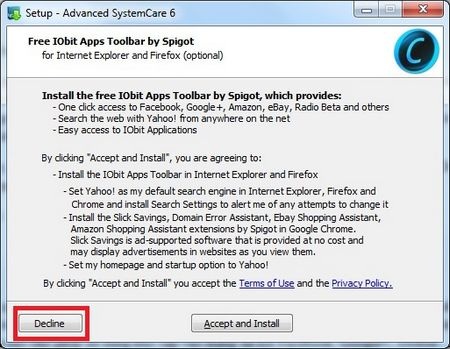
- Sau khi quá trình cài đặt kết thúc, trong lần đầu tiên sử dụng, một hộp thoại hiện ra giới thiệu sơ bộ về các tính năng chính của phần mềm. Nhấn Next trên hộp thoại này để xem qua phần giới thiệu.
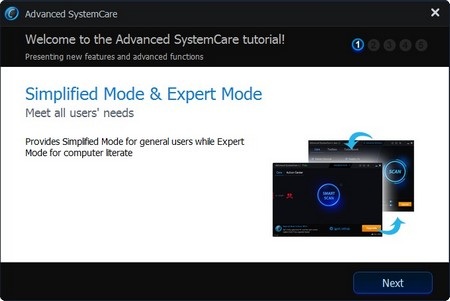
- Đến bước cuối cùng, phần mềm sẽ cho phép người dùng chọn ngôn ngữ mặc định để sử dụng. Tại đây, bạn chọn “Tiếng Việt” tại mục “Select your default language”, sau đó nhấn “Start Now” để bắt đầu sử dụng phần mềm.
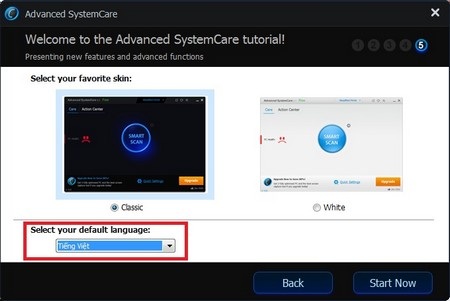
- Từ giao diện chính của phần mềm, bạn nhấn vào nút “Nâng cấp” ở góc dưới bên phải, sau đó nhấn tiếp vào nút “Nhập mã bản quyền” ở hộp thoại hiện ra, rồi điền đoạn mã sau đây vào khung “Mã bản quyền”: E74CC-5AB16-4D6BB-FEAC4
Cuối cùng, nhấn vào nút “Kích hoạt ngay”.
Lưu ý: đây là mã bản quyền được cung cấp bởi hãng phần mềm IObit nên hoàn toàn hợp lệ và miễn phí.
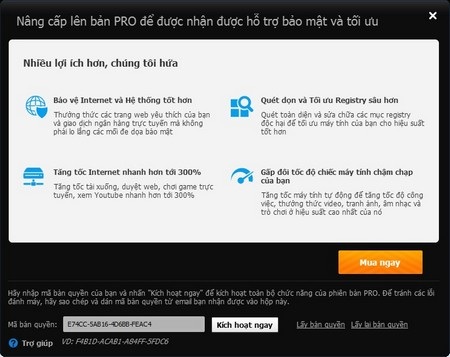
Bây giờ, phiên bản miễn phí của Advanced SystemCare đã được nâng cấp lên thành phiên bản chuyên nghiệp (Pro), với đầy đủ các tính năng. Thời hạn sử dụng của bản quyền phần mềm là gần 1 năm (hơn 340 ngày) trước khi chuyển trở lại hoạt động ở chế độ miễn phí (Free), bị hạn chế tính năng.
Sau khi kích hoạt phần mềm, một hộp thoại danh sách các chức năng của phần mềm sẽ hiện ra, cho phép người dùng lựa chọn để tắt/bật các chức năng muốn sử dụng trên phần mềm. Bạn nên kích hoạt tất cả các chức năng để có thể sử dụng Advanced SystemCare theo cách toàn diện nhất.
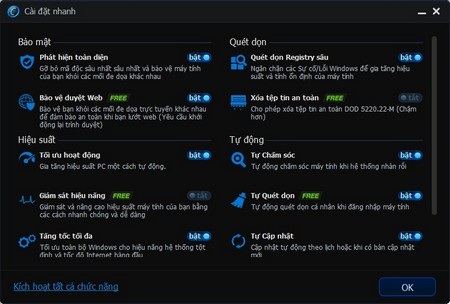
Cách thức sử dụng
Với giao diện hoàn toàn bằng tiếng Việt, bạn có thể dễ dàng sử dụng các chức năng được cung cấp trên Advanced SystemCare.
Mặc định, giao diện của phần mềm sẽ hiển thị ở chế độ đơn giản. Với chế độ này, những gì người dùng cần làm là nhấn nút “Quét” xuất hiện ở giao diện chính, phần mềm sẽ tự động quét và sử dụng các công cụ phù hợp của mình để tối ưu toàn bộ hệ thống, từ đó giúp cải thiện hiệu suất và tốc độ của máy tính.
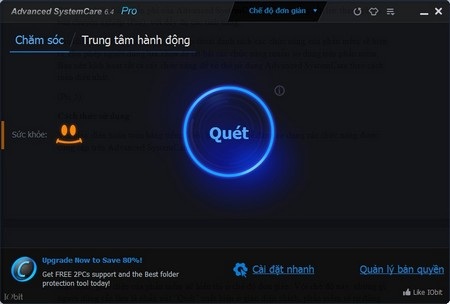
Trong trường hợp muốn tự tay sử dụng các công cụ chuyên dụng của phần mềm, bạn cần phải chuyển từ giao diện đơn giản sang cao diện nâng cao, bằng cách nhấn chọn tại mục “Chế độ đơn giản” ở phía trên giao diện phần mềm và chọn “Chế độ chuyên sâu” từ menu hiện ra.
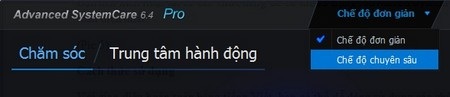
Tại chế độ chuyên sâu này, phần mềm phân chia các công cụ ra thành từng nhóm riêng biệt, bao gồm các nhóm chức năng giúp tối ưu hệ thống (nằm ở tab “Chăm sóc”). Mục “Hộp công cụ” là nơi tập hợp các chức năng từ cơ bản đến nâng cao của phần mềm, như chức năng tối ưu tốc độ kết nối Internet, chống phân mảnh ổ đĩa, quét dọn registry và ổ đĩa, tìm và sửa lỗi Windows…
Người dùng có thể tự tay sử dụng các chức năng được cung cấp tại mục “Hộp công cụ” để tiến hành tối ưu hệ thống hay sửa lỗi gặp phải trên Windows.
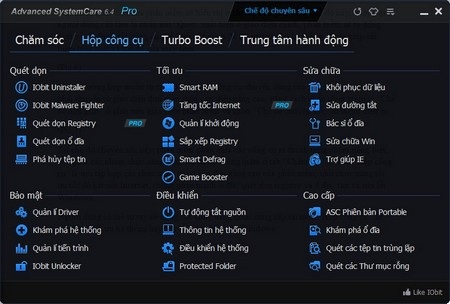
Cuối cùng là chức năng Turbo Boost cho phép tối ưu tài nguyên hệ thống để giải phóng tối đa tài nguyên của hệ thống, giúp máy tính hoạt động nhẹ nhàng và mượt mà hơn trong trường hợp cần chạy các phần mềm nặng (các phần mềm đồ họa hay game có đồ họa nặng). Tính năng này rất cần thiết trên những máy tính có cấu hình không quá mạnh nhưng muốn chạy những phần mềm đòi hỏi cấu hình cao.
Phạm Thế Quang Huy










